10 نصائح لسطر الأوامر يجب أن يعرف كل مستخدم Windows 10
في هذا اليوم وهذا العصر ، فإن العديد من المستخدمين ربماقل أنهم ليس لديهم سبب لاستكشاف موجه الأوامر ؛ خاصة مع كل ثراء تقدم واجهة المستخدم الرسومية (GUI) على مدار العشرين عامًا الماضية. صحيح ، لكن لا يصب في جمع بعض الحيل أو أكثر ، خاصةً في الأوقات التي قد تكون فيها في مكان ضيق. سطر الأوامر هو واجهة توفر كل التسهيلات نفسها كتلك الموجودة في واجهة المستخدم الرسومية. في الحقيقة ، لسنوات عديدة ، هذه هي الطريقة التي يشغل بها المستخدمون جهاز الكمبيوتر ؛ كان مجرد حقيقة من حقائق الحياة. بالتأكيد ، إنه الاستثناء اليوم ، ولكنه طريقة رائعة للتفاخر مع أصدقائك بما تعرفه. بالإضافة إلى ذلك ، بمجرد ارتياحك لسطر الأوامر ، قد تفضل ذلك على واجهة المستخدم الرسومية لبعض المهام.
اليوم ، نلقي نظرة على العديد من الأوامر التي يجب أن تعرفها. دعنا نقفز
عمليات سطر الأوامر في نظام التشغيل Windows 10 يجب على كل مستخدم معرفته
سطر الأوامر يشبه أليس فيبلاد العجائب - قد تشعر في بعض الأحيان بأنها أرض مليئة بالعجب والغموض و (ربما) الخطر. لقد تم تغيير نفسنا إلى حد كبير بسبب قوة واجهة المستخدم الرسومية ، بالنسبة للكثيرين منا ، يمكن أن يشعر سطر الأوامر بدائية. لكن لا ينبغي أن يكون هذا هو السبب في أننا نتعلم بعض الطرق الممتعة التي يمكنك استخدامها لتنفيذ بعض المهام نفسها التي تقوم بها عادة باستخدام نقطة وانقر. عمليات سطر الأوامر تكون مفيدة عندما تريد إنشاء برامج نصية ومهام التشغيل الآلي أيضًا.
قبل أن نبدأ ، تحقق من مقالتنا السابقةللحصول على إرشادات حول كيفية العثور على موجه الأوامر وفتحها. بعض هذه الأوامر تستدعي امتيازات المشرف ، لذا ، فهذه طريقة جيدة لبدء مغامرتنا.
1. سرد محتويات مجلد ومسح الشاشة
إذا كنت تريد معرفة ما هو مدرج في مجلد عند فتح موجه الأوامر ، فاكتب دير (اختصار للدليل) ، ثم اضغط على Enter. سيتم عرض قائمة بمحتويات المجلد ، والتي قد تتضمن ملفات ومجلدات أخرى.

وفقًا للمجلد ، قد تومض الكثير من المعلومات عبر شاشتك. عندما تريد العودة إلى شاشة فارغة ، اكتب CLS لمسح الشاشة.
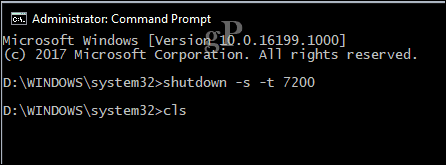
2. إيقاف أو إعادة تشغيل أو السبات جهاز الكمبيوتر الخاص بك
هذه مهمة نقوم بها كل يوم: الإغلاق ، إعادة التشغيل ، النوم أو السبات. بمجرد أن يكون لديك موجه الأوامر على الشاشة ، اكتب فقط الاغلاق -s -t 01 لخفض الطاقة على الفور جهازك. يمكنك تغيير المؤقت إلى شيء أطول. على سبيل المثال ، إذا كنت تقوم بإجراء تنزيل وتعلم أنه سيكتمل في غضون ساعتين ، فيمكنك تغيير المؤقت إلى الاغلاق -s -t 7200 وهو 2 ساعة في ثوان. لذلك ، مطلوب قليلا الرياضيات الأساسية. إذا كنت ترغب في إعادة التشغيل ، فاكتب الاغلاق -r -t 01
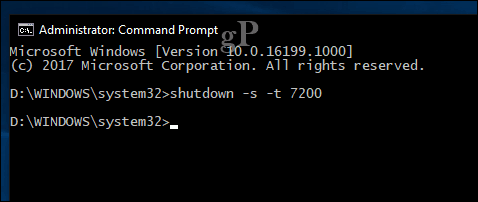
يستخدم الإسبات أمرًا مختلفًا ، مما يتطلب القليل من الحفظ من جانبك. في موجه الأوامر ، اكتب: rundll32.exe PowrProf.dll ، SetSuspendState
يستخدم Sleep أمرًا مشابهًا ، لكن يجب أن يكون المستخدمون كذلكعلم: عند تمكين وضع الإسبات ، لا يعمل هذا الأمر جيدًا بشكل خاص. لذلك ، يجب عليك تعطيل السبات أولاً قبل تشغيله. للقيام بذلك ، اكتب powercfg قبالة السبات في موجه الأوامر ، يمكنك تشغيل الأمر التالي لبدء السكون: rundll32.exe powrprof.dll ، SetSuspendState 0،1،0
3. إنشاء حساب مستخدم
يدعم سطر الأوامر إنشاء حساب مستخدم أيضًا. يمكنك حتى إنشاء حسابات بامتيازات محددة. هذا هو كيف نفعل ذلك.
اكتب: مستخدم صافي اسم المستخدم كلمة المرور / إضافة ثم اضغط Enter.
مثال: مستخدم الانترنت يوحنا mypassword123 / إضافة
يجب أن تشاهد الرسالة التالية: "تم إكمال الأمر بنجاح." انقر فوق ابدأ> اسم المستخدم ثم انتقل إلى حسابك الجديد.
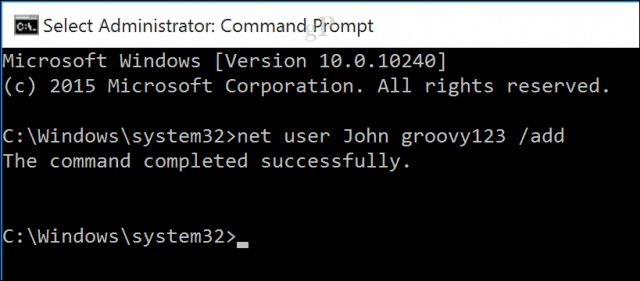
إذا كنت ترغب في إضافة المستخدم إلى مجموعة معينة مثل المسؤول أو مستخدم الطاقة أو مستخدم محدود ، فاستخدم هذا الأمر: صافي localgroup GroupPrivilege اسم المستخدم / إضافة
مثال: صافي مسؤولي localgroup أندريه / إضافة
4. انتقل نظام الملفات باستخدام تغيير الدليل (CD) الأمر
في واجهة المستخدم الرسومية ، التصفح ويعد التنقل من خلال مدير ملفات File Explorer نقطة بسيطة وانقر فوق علاقة غرامية. يتطلب موجه الأوامر وسيطة عندما تحتاج إلى التغيير من موقع إلى آخر. عند فتح "موجه الأوامر" مع امتيازات المسؤول ، يتم تعيينه افتراضيًا على المجلد System32. للرجوع إلى مجلد المستخدم الخاص بك ، يجب عليك الرجوع إلى بضع خطوات عن طريق الكتابة مؤتمر نزع السلاح ..
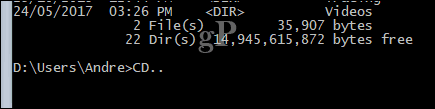
سيأخذك هذا خطوة إلى الوراء ، على غرار أيقونة Up في نافذة File Explorer. عندما تكون بالقرب من موقع مجلد ، على سبيل المثال ، محرك الأقراص C: يمكنك كتابة اسم مجلد مؤتمر نزع السلاح لفتح المجلد الفرعي داخل. يمكنني هنا تنفيذ إجراءات مثل سرد محتويات المجلد باستخدام دير أمر.
هناك طريقة أكثر بساطة وهي كتابة المسار إلى المجلد الذي ترغب في الانتقال إليه. في حالتي ، أريد الانتقال مباشرةً إلى مجلد المستخدم الخاص بي المسمى أندريه من موقعي الحالي ، اكتب: القرص المضغوط C: UsersAndre ثم اضغط Enter. هذا يأخذني على الفور إلى هذا الموقع المطلوب. إذا كنت ترغب في العودة إلى المجلد System32 ، فسوف اكتب المسار إلى موقعه أيضًا القرص المضغوط C: WindowsSystem32. يمكنك أيضًا الرجوع إلى المجلد الجذر عن طريق الكتابة القرص المضغوط
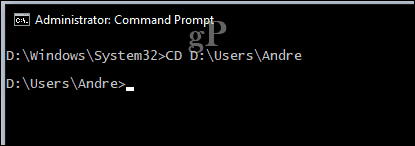
5. جعل ، نقل ، حذف المجلد والملفات
إنشاء مجلدات ونسخ ولصق الملفات ؛هذه هي الإجراءات اليومية التي نقوم بها في واجهة المستخدم الرسومية. يمكن لسطر الأوامر القيام بذلك أيضًا. هنا لدينا كل من سطر الأوامر ومستكشف الملفات على الشاشة وقمنا بتغيير دليلنا إلى مجلد يسمى نموذج موجود في المستندات. الآن ، المجلد فارغ ، لكننا نريد إنشاء مجلد يسمى رائع لتخزين بعض الملفات.
للقيام بذلك ، في موجه الأوامر ، اكتب MD رائع

سيؤدي هذا إلى إنشاء مجلد في الموقع الذي حددناه للتو. إذا كنت ترغب في إنشائه في مكان آخر ، استخدم القرص المضغوط قيادة للانتقال إلى هذا الموقع. إذا كنت تريد إنشاء أكثر من مجلد في وقت واحد ، فاكتب فقط MD (اصنع الدليل) متبوعًا باسم كل مجلد بمسافة بين. مثال: ملفات العمل MD. سيؤدي ذلك إلى إنشاء مجلدين يسمى العمل والملفات.

إذا كنت ترغب في نقل المجلد إلى موقع مختلف على محرك الأقراص ، فسيتطلب ذلك استخدام نقل قيادة ومعرفة وجهة المسار حيث تريد نقل المجلد. دعنا نجرب ذلك. أريد نقل مجلد العمل من رائع المجلد إلى جذر عينة مجلد.
اكتب: نقل العمل د: UsersAndreDocumentsSample

حذف مجلد بنفس السهولة. في هذه الحالة ، أريد حذف المجلد المسمى الملفات. في موجه الأوامر اكتب بحث وتطوير (أزل الدليل) تليها اسم المجلد أو الملف. مثال: الملفات الثالثة
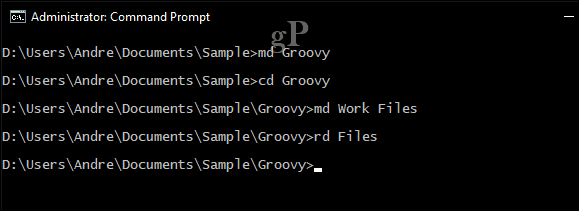
يتطلب حذف ملف أمرًا مختلفًا. في موجه الأوامر اكتب ديل (حذف) تليها اسم الملف. مثال: ديل win10uichanges.pptx
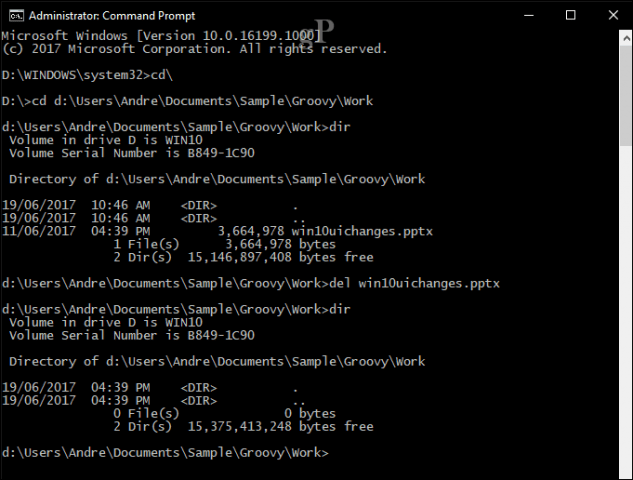
6. نسخ ، لصق ، إعادة تسمية الملفات
إذا حدث شيء كارثي لجهاز الكمبيوتر الخاص بك وكنت بحاجة إلى استرداد الملفات الخاصة بك ، يمكن أن يكون الأمر copy المنقذ. يدعم سطر الأوامر عدة أنواع من أوامر النسخ:
- نسخ: إذا كنت تريد فقط نسخ الملفات أو المجلدات من موقع إلى آخر.
- XCOPY: خيار نسخ قوي مناسب لنسخ محتويات المجلد مع المجلدات الفرعية إلى مجلد الوجهة. يتم استبدال Xcopy بواسطة Robocopy الذي يوفر نفس الوظيفة.
فيما يلي بعض الأمثلة عن كيفية استخدام أوامر النسخ هذه.
أريد نسخ عرض PowerPoint التقديمي المسمى تطور إعدادات interface.pptx إلى مجلد العمل الموجود في مجلد Groovy أنشأناه مسبقًا. أولاً ، قم بتغيير الدليل إلى موقع الملف.

في حالتي ، يكون ملف PowerPoint في مجلد المستخدم الخاص بي ضمن المستندات. أولا ، اكتب نسخ القيادة ، تليها أ اسم الملف مع اقتباس فتح وإغلاق ثم وجهة مسار الملف، مثال: نسخة "تطور إعدادات interface.pptx" c: UsersAndreDocumentsSampleGroovyWork
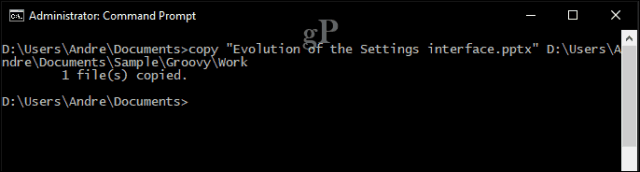
منذ أن حل Robocopy محل Xcopy ، نحن فقطالذهاب إلى التركيز على استخدام هذا الأمر لهذا المثال. يتضمن Robocopy عددًا من الوسائط التي يمكنك استخدامها لنسخ الكثير من المجلدات تمامًا. إنه أمر رائع بشكل خاص لإنشاء نسخ احتياطية. على سبيل المثال ، إذا كنت أرغب في عمل نسخة احتياطية من مجلد التنزيلات الخاص بي إلى مجلد على محرك الإبهام المسمى النسخ الاحتياطي ، فهذه هي الطريقة التي تقوم بها بها.
robocopy "D: UsersAndreDownloads" "F: Backup"

إذا كنت ترغب في استرداد محتويات محرك الأقراص الذي لن يتم تشغيله بسرعة ، فهذه إحدى أسرع الطرق وأكثرها موثوقية للقيام بذلك. يمكنك إضافة وسيطات أخرى لنتائج محددة ، على سبيل المثال ، / مير سيضمن الأمر المضافة في نهاية الأمر الخاص بك الحفاظ على أذونات من المجلد المصدر في الوجهة.
إذا حصلت على خطأ لا يمكن للنظام العثور على الملف المحدد، قد يكون اسم الملف طويلًا جدًا. بدلاً من ذلك ، حاول إعادة تسمية الملف باستخدام اسم ملف أقصر. للقيام بذلك ، اكتب رنآمي متبوعًا باسم الملف الحالي ثم الاسم الجديد ، على سبيل المثال: رنآمي "تطور إعدادات interface.pptx ""win10uichanges.pptx "
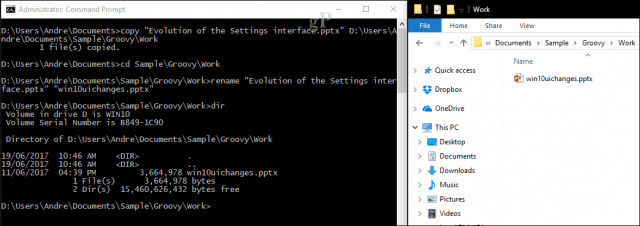
7. الشبكات: IP التكوين ، بينغ ، ترسرت ، DNS فلوش
عمليات سطر أوامر الشبكة متوفرة أيضًا ؛ هناك الكثير في الواقع ، لكن إليك بعض الأشياء التي يجب عليك الاحتفاظ بها.
الأمر ipconfig هو أحد الأشياء التي من المحتمل أن تأتيعبر من وقت لآخر. يستخدم لعرض عنوان IP الخاص بجهاز الكمبيوتر أو الشبكة. من السهل العثور على عنوان IP الخاص بك في واجهة المستخدم الرسومية لـ Windows ، ولكنه مدفون ؛ سطر الأوامر هو وسيلة أسرع للعثور عليه. فقط اكتب إيبكنفيغ أو ipconfig / كافة لعرض عناوين محول الشبكة. يمكنك أيضًا استخدام ipconfig لاسترداد عنوان جديد. إذا كنت على شبكة أعمال ، فيمكن أن يساعد ذلك في حل مشكلات تسجيل الدخول إلى الشبكة أو الوصول إلى الموارد مثل محرك أقراص شبكة معين.
في موجه الأوامر ، اكتب الأمر ipconfig / اطلاق سراح، ضرب أدخل، اكتب ipconfig / تجديد ثم اضغط Enter مرة أخرى.
بينغ يستخدم للتحقق من حالة عنوان الشبكة ،مما يتيح لك تحديد ما إذا كان يتم إرسال الحزم وتلقيها. الحزمة هي طريقة لإرسال المعلومات إلى جانب عنوانها عبر الشبكة في أجزاء صغيرة ، والتي يتم توجيهها باستخدام مسارات مختلفة حسب نوع البروتوكول المستخدم.
يمكنك تنفيذ الأمر ping على أي موقع ويب طالما تعرف العنوان. فمثلا: بينغ www.groovypost.com
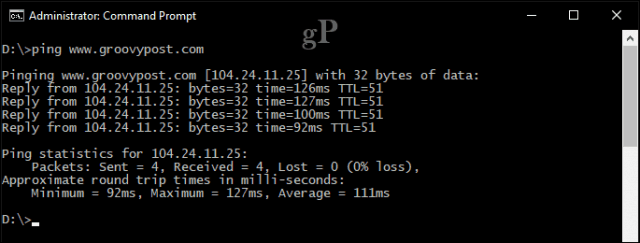
ترسرت أو تتبع الطريق يحدد معلومات الطريقيأخذ للوصول إلى وجهتها النهائية عبر الشبكة. على غرار Ping ، يكون Tracert أكثر فاعلية كأداة تشخيص عندما تواجه مشكلات في الوصول إلى موقع ويب. إذا أردت معرفة المسار الذي يستغرقه وصول موفر خدمة الإنترنت إلى groovypost.com ، فكل ما أحتاج إلى كتابته هو tracert متبوعًا باسم المجال أو عنوان IP.

تدفق DNS: يحول DNS عناوين IP إلى أسماء بسيطة مثلكما 104.24.11.25 في www.groovypost.com. في بعض الأحيان عندما تكون غير قادر على حل عنوان ، يمكن أن يؤدي مسح ذاكرة التخزين المؤقت لـ DNS إلى حل المشكلة. يمكنك استخدام الأمر DNS Flush إيبكونفيغ / فلوشدس.
8. تصفح وجبل الشبكة حصة
في أيام DOS وحتى عندما المستخدم الرسوميةأصبحت واجهات شعبية ، الوصول إلى موارد الشبكة المطلوبة معرفة سطر الأوامر. إذا كنت ترغب في الوصول إلى محرك أقراص شبكة معين أو مجلد مشترك عبر الشبكة اليوم ، يمكنك القيام بذلك بسهولة من خلال Network و File Explorer. عند الاتصال بموارد الشبكة من سطر الأوامر ، استخدام صافي بناء الجملة مطلوب تليها\ آلة NAMENETWORKSHARE. في المثال الخاص بي أدناه ، أريد الاتصال بجهاز كمبيوتر آخر يسمى ELITEBK-INSIDER. إذا كان مورد الشبكة محمي بكلمة مرور ، فستتم مطالبتك بإدخال واحد مع اسم مستخدم. بعد الاتصال ، يجب أن ترى: "تم إكمال الأمر بنجاح".
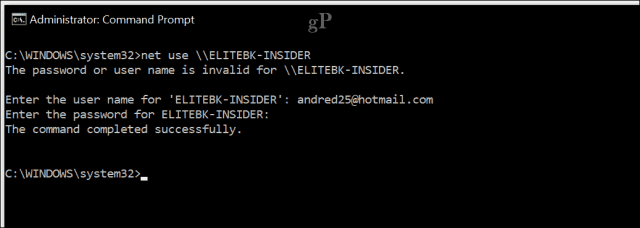
يمكنك المضي قدمًا وتصفح محتويات المجلد باستخدام نفس الأوامر التي أظهرناها سابقًا.
إذا كنت ترغب في الاتصال بمجلد فرعي معين عبر الشبكة ، يمكنك استخدام أوامر pushd الأمر يليه مسار الشبكة ، مثال: أوامر pushd \ELITEBK-INSIDERمشاريع ويكي. هذا مشابه لتغيير أمر الدليل.
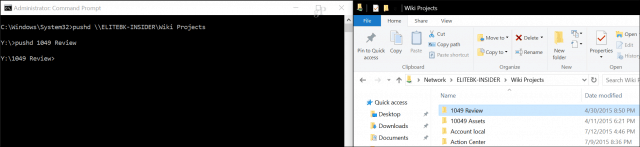
9. بدء تثبيت التطبيق
يمكنك أيضًا بدء تثبيت تطبيق منسطر الأوامر أيضا. في الواقع ، أوصي بتجربتها عندما تواجه مشكلات في واجهة المستخدم الرسومية. ببساطة قم بالتغيير إلى الدليل ثم اكتب اسم ملف إعداد التطبيق متبوعًا بالامتداد الخاص به.
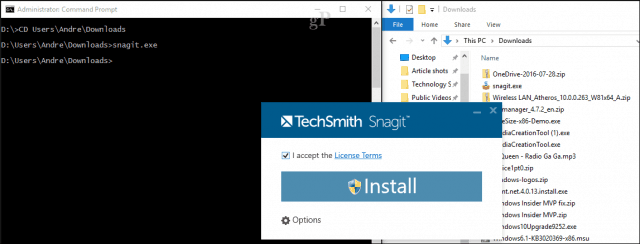
10. DISM و SFC
DISM (خدمة نشر الصور والإدارةTool) هي أداة يمكنك استخدامها لإجراء تشخيصات سطر الأوامر على صحة تثبيت نظام التشغيل Windows 10. يتم استخدامه بشكل أساسي في سيناريوهات النشر ، ولكن بالنسبة للمستخدمين الذين يواجهون مشكلات مثل استقرار النظام أو الأداء ، يمكن أن يساعد DISM في حل هذه المشكلات. في موجه الأوامر ، اكتب كل أمر من الأوامر واحدًا تلو الآخر ، مما يتيح إكمال العملية بينهما.
رفض / عبر الإنترنت / تنظيف الصورة / CheckHealth
رفض / عبر الإنترنت / تنظيف صورة / ScanHealth
رفض / عبر الإنترنت / تنظيف الصورة / RestoreHealth
أداة التحقق من ملف النظام هي أداة قديمة ولكن جيدة. يمكن استخدام أداة سطر الأوامر هذه بالإضافة إلى DISM لمسح وإصلاح ملفات نظام Windows التالفة. إذا عثر على أي ملفات تالفة ، فستقوم باستعادة نسخة احتياطية من مخزن النسخ الاحتياطي في المجلد System32. لاستخدامها ، اكتب فقط SFC / SCANNOW في سطر الأوامر ثم اضغط على Enter. قد تستغرق العملية بعض الوقت اعتمادًا على شدة المشكلة.
المكافأة: عرض معلومات النظام وتنسيق أقراص التقسيم وفحص الأقراص بحثًا عن الأخطاء
لقد قمنا بتغطية هذه بالتفصيل من قبل ، لذلك أنالن يخوض في التفاصيل - راجع مقالتنا السابقة حول كيفية البحث عن المواصفات الكاملة للأنظمة في نظام التشغيل Windows 10 للحصول على تفاصيل لمعرفة المزيد. إذا كنت تريد تفاصيل مطوّلة حول نظامك ، مثل التاريخ الأولي الذي تم فيه تثبيت Windows 10 ، أو المالك المسجل ، أو معلومات إصدار BIOS ، آخر مرة تم فيها تمهيد النظام ، فهذه طريقة رائعة للعثور عليه.
العمل مع الأقراص من خلال سطر الأوامر هومهمة مهمة يجب أن تتعلم أيضا. لقد غطينا سابقًا خطوات كيفية تهيئة الأقراص وتقسيمها وتسميةها باستخدام أدوات سطر الأوامر DiskPart المضمنة. Check Disk هي أداة سطر أوامر استيراد أخرى يجب أن تعرفها ، حيث يمكنك استخدامها لتشخيص وإصلاح مشكلات الأقراص الصلبة.
هذا هو مجرد غيض من فيض عند استخدامسطر الأوامر. لا أتوقع منك أن تتعلم كل شيء على الفور ، ولكن بالنسبة للمستخدمين المبتدئين أو المتوسطين ، يمكن أن تكون هذه مقدمة مفيدة لتعلم قدراتها المخفية.
هل هناك أي أوامر خاصة فاتني والتي تعتقد أنها يجب أن تكون جزءًا من هذا البرنامج التعليمي؟ إذا كان الأمر كذلك ، فأخبرنا في التعليقات.










اترك تعليقا